Kuinka poistaa Copilot käytöstä Windows 11:ssä
Microsoft Windows 11 Sankari / / November 06, 2023

Julkaistu
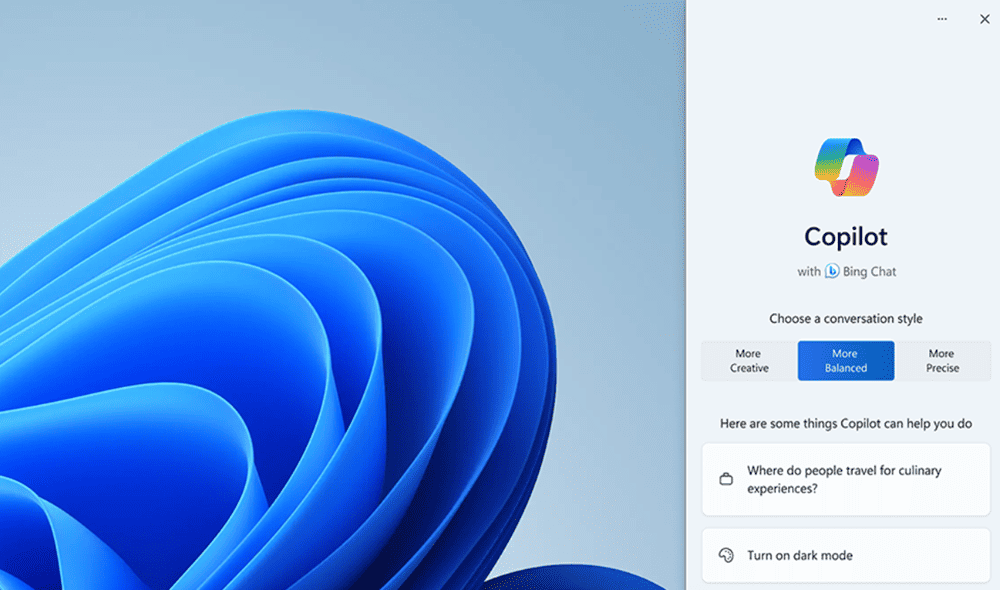
Windows Copilot on Microsoftin luova tekoälytyökalu Windows 11:ssä. Jos et kuitenkaan ole fani, voit poistaa Copilotin käytöstä Windows 11:ssä.
Yksi Windows 11:een lisättävistä uusista ominaisuuksista on sen luova tekoälysovellus, Windows Copilot. Kuten muutkin "ominaisuudet", kuten vinkkejä ja ehdotuksia, haluat ehkä poistaa Copilotin käytöstä Windows 11:ssä ja saada sen pois tieltäsi.
Voit suorittaa erilaisia tehtäviä Windows Copilotilla. Silti, jos et arvosta generatiivista tekoälykomponenttia, joka lisätään työpöydän käyttöjärjestelmääsi (OS), on olemassa useita tapoja poistaa se.
Jos haluat käyttää sitä satunnaisesti, voit poistaa Copilotin tehtäväpalkin kuvake saada yksinkertaisempi käyttöliittymä. Tai jos et halua sitä ollenkaan, voit poistaa sen kokonaan käytöstä ryhmäkäytännön tai rekisterin kautta.
Joten tässä oppaassa selitämme, mikä Windows Copilot on ja kaikki menetelmät sen poistamiseksi käytöstä ja poistamiseksi tieltäsi. Lisäksi, jos haluat kokeilla sitä myöhemmin, selitämme, kuinka se otetaan uudelleen käyttöön.
Mikä on Windows Copilot?
Eli mikä on Windows Copilot? Se on Microsoftin luova tekoälytyökalu, jolla voit suorittaa erilaisia tehtäviä Windows 11:ssä. Voit esimerkiksi luoda kuvia, tehdä kysymyksiä, toistaa musiikkia ja ottaa käyttöön Windows-sovelluksia ja -asetuksia. Tietysti voit käyttää sitä myös kirjoittamiseen tekemällä yhteenvetoa verkossa olevasta sisällöstä (jotain emme käytä täällä).
Copilot on rakennettu päälle ChatGPT valmistaja OpenAI: n tekniikkaa. Valitettavasti yrityksen yritys tehdä tästä arvokas ominaisuus epäonnistuu. Se on enemmän kuin lisäosa tai käyttöjärjestelmän Edgen Bing Chat -painike. Ja monet asiat, joita voit saada ChatGPT: n kaltaisista henkilöistä, eivät ole erinomaisia, kuten laskentataulukoiden luominen tai koodin kirjoittaminen oikein.
Jos olet utelias joistakin asioista, joita voit tehdä Copilotilla, katso seuraava Microsoftin video:
Poista Copilot Windows 11:n tehtäväpalkista
Tiedät, että järjestelmässäsi on Copilot, kun uusi kuvake ilmestyy tehtäväpalkkiin. Jos olet lisäsi monia kohteita tehtäväpalkkiin, et ehkä ymmärrä, että Windows Copilot -kuvake vie tilaa.
Joten jos et halua poistaa Copilotia käytöstä, jotta voit käyttää sitä myöhemmin, on mahdollista saada tehtäväpalkin kuvake pois tieltä.
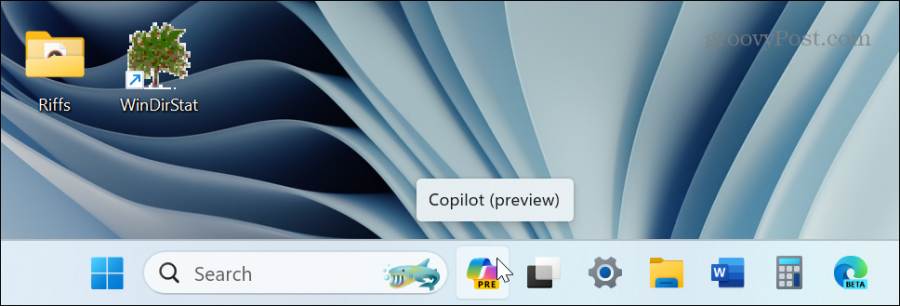
Windows Copilot Windows 11:ssä näkyy uutena tehtäväpalkin kuvakkeena hakukentän oikealla puolella.
Copilotin poistaminen tehtäväpalkista Windows 11:ssä
- paina Windows-avain käynnistääksesi Aloitusvalikko ja valitse asetukset. Vaihtoehtoisesti voit käyttää pikanäppäintä Windows-näppäin + I käynnistääksesi sen suoraan.
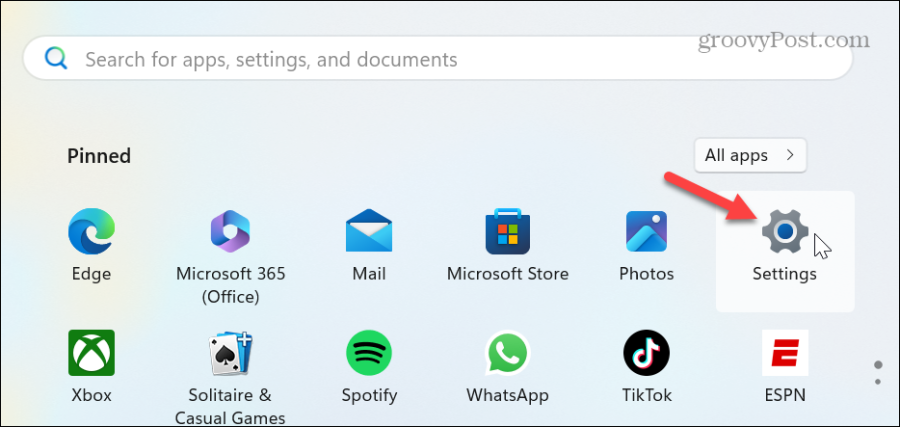
- Valitse Personointi vasemmasta paneelista ja napsauta Tehtäväpalkki vaihtoehto oikealla.
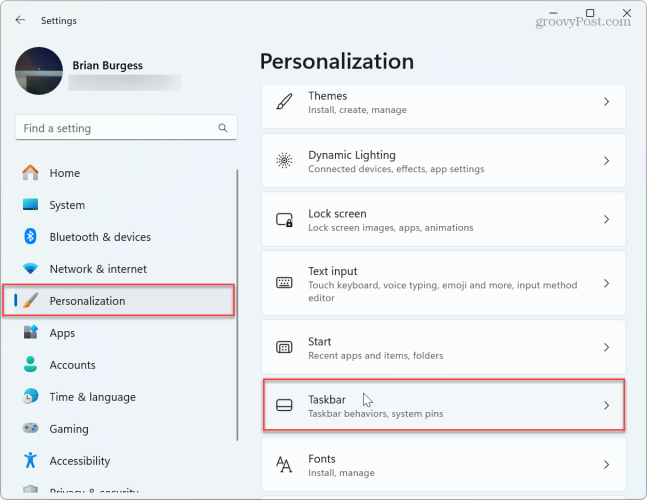
- Kytke pois päältä Copilot (esikatselu) vaihtaa ja sulkea Asetukset.
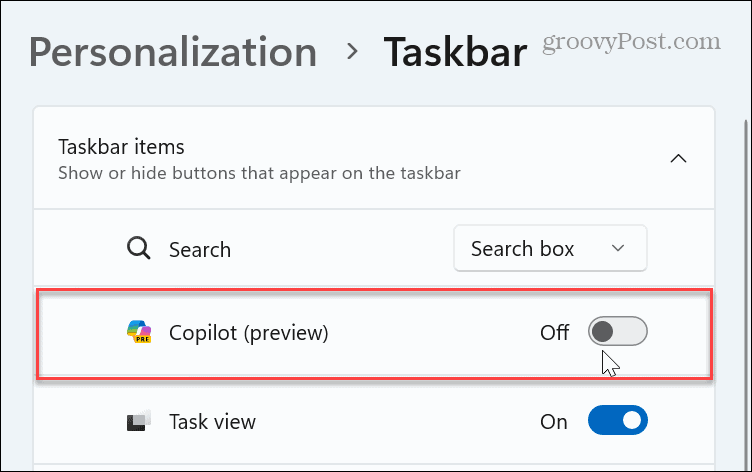
- Se siitä. Kun olet noudattanut ohjeita, Copilot-kuvake ei enää näy tehtäväpalkissa.
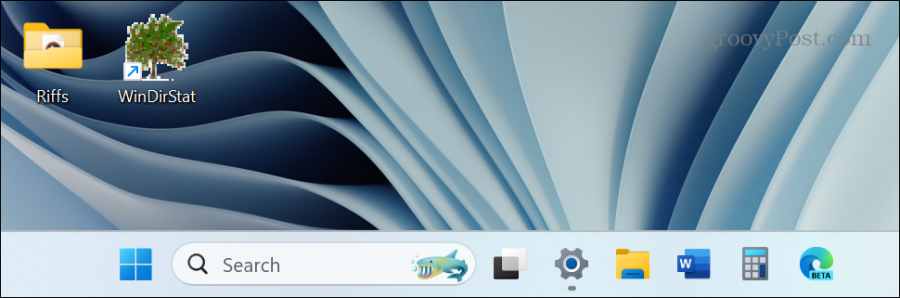
Huomaa, että kun piilotat Copilot-tehtäväpalkin kuvakkeen, se toimii silti taustalla. Jos haluat poistaa palvelun käytöstä, sinun on poistettava se kokonaan käytöstä jollakin alla olevista vaihtoehdoista.
Poista Windows Copilot käytöstä ryhmäkäytännön kautta
Jos et tosissasi käytä Copilotia tai anna kenenkään muun käyttää sitä, voit poistaa sen käytöstä Ryhmäkäytäntöeditori Windows 11 Pro-, Enterprise- ja Education-versioissa.
- paina Windows-näppäin + R käynnistääksesi Suorita -valintaikkuna.
- Tyyppi gpedit.msc ja napsauta OK tai paina Tulla sisään.
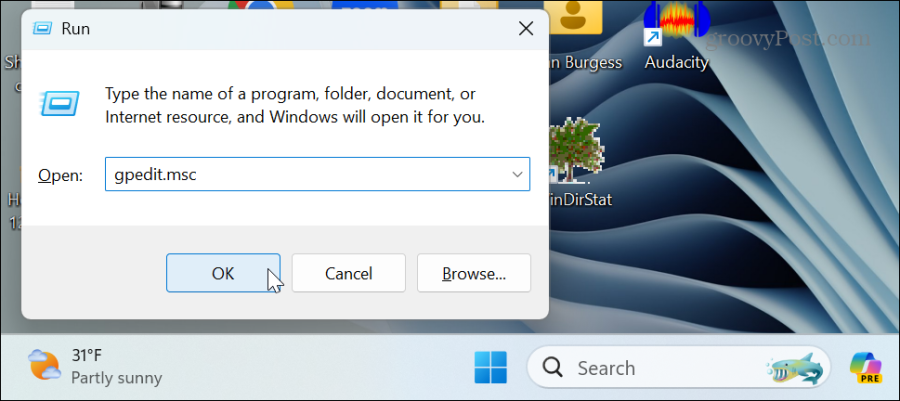
- Kun ryhmäkäytäntöeditori avautuu, siirry seuraavaan polkuun:
User Configuration > Administrative Templates > Windows Components > Windows Copilot
- Kaksoisnapsauta Poista Windows Copilot -käytäntö käytöstä oikeassa ruudussa.
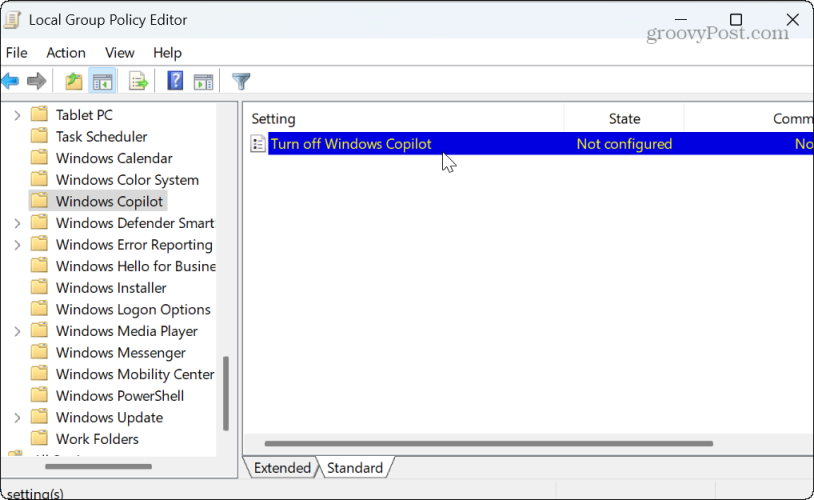
- Valitse Käytössä -vaihtoehto käytännön muokkausikkunassa ja napsauta Käytä ja OK tallentaaksesi muutoksen.
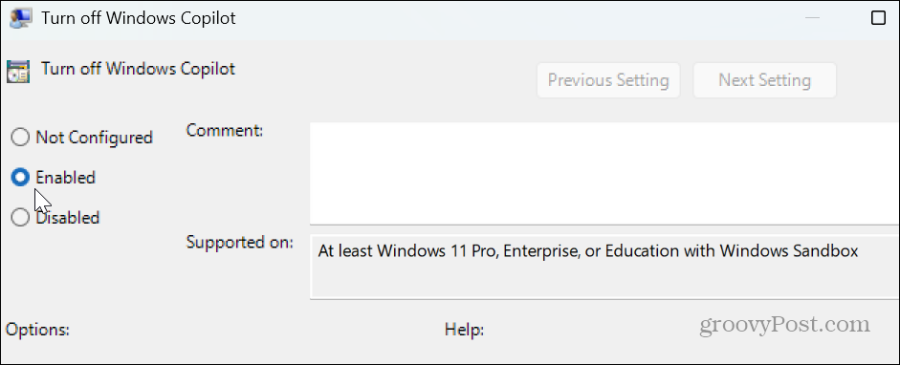
Kun noudatat ohjeita, Windows Copilot poistetaan käytöstä ja kuvake poistetaan tehtäväpalkista. Se ei ole vain piilossa. Windows Copilot -komponentti on kokonaan poistettu käytöstä – se ei toimi taustalla eikä ole käytettävissä.
Jos haluat käyttää sitä tulevaisuudessa, palaa yllä olevaan käytäntöön ja aseta se sellaiseksi Ei määritetty.
Poista Windows Copilot käytöstä rekisterieditorin kautta
Jos käytät Windows 11:n kotiversiota, ryhmäkäytäntö ei ole käytettävissä. Joten jos haluat silti poistaa Copilotin käytöstä, voit tehdä sen rekisterieditorista seuraavien vaiheiden avulla.
Tärkeä: Väärän avaimen poistaminen tai väärän arvon syöttäminen rekisteriin voi saada järjestelmäsi epävakaaksi. Ennen kuin jatkat, varmista varmuuskopioi rekisteri ja luo a Palautuspiste palauttaaksesi tietokoneesi, jos jokin menee pieleen.
Windows Copilotin poistaminen käytöstä rekisteristä
- paina Windows-näppäin + R käynnistääksesi Suorita-valintaikkunan.
- Tyyppi regedit ja napsauta OK tai paina Tulla sisään.
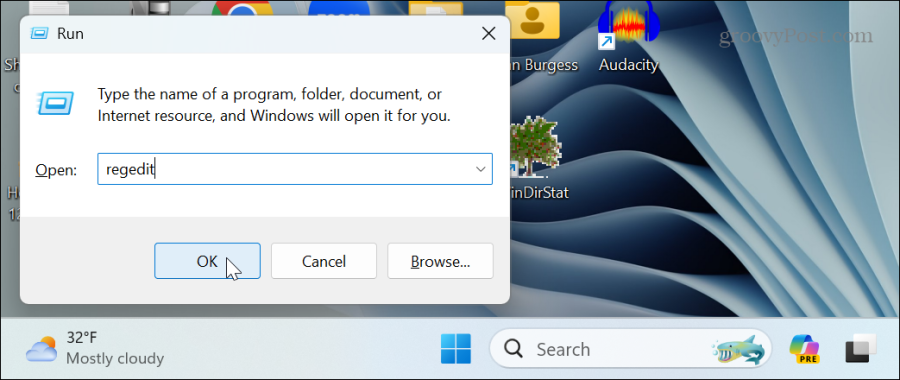
- Kun Rekisterieditori avautuu, siirry seuraavalle polulle:
HKEY_CURRENT_USER\Software\Policies\Microsoft\Windows
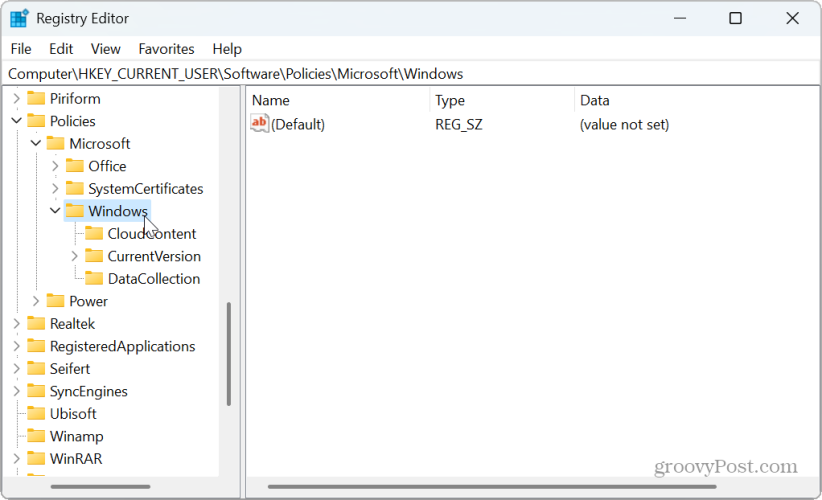
- Napsauta hiiren kakkospainikkeella Windows-avain ja valitse Uusi > Avain.
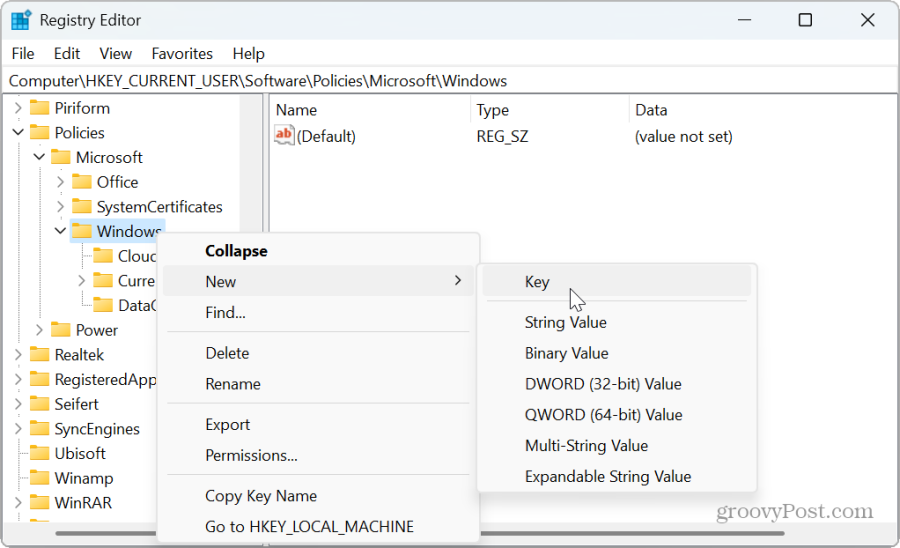
- Nimeä uusi avain nimellä WindowsCopilot.
- Napsauta hiiren kakkospainikkeella WindowsCopilot näppäintä ja valitse Uusi > DWORD (32-bittinen) arvo.
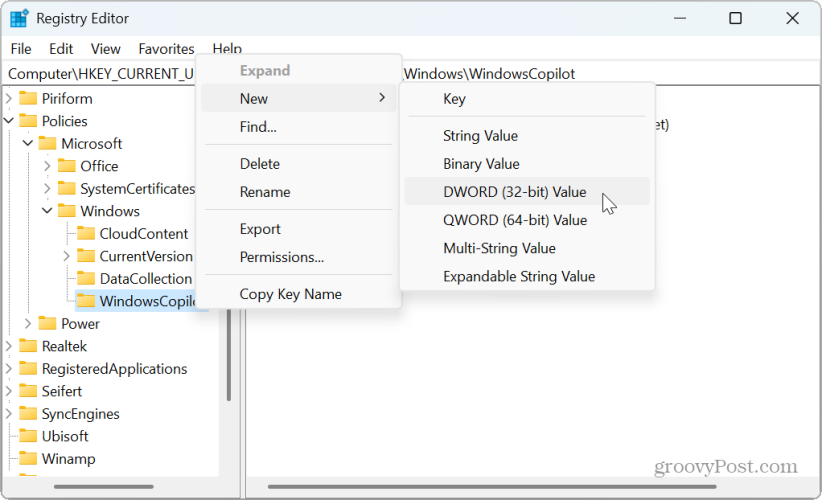
- Nimeä uusi arvo nimellä Sammuta WindowsCopilot, anna sille arvo 1, ja napsauta OK.
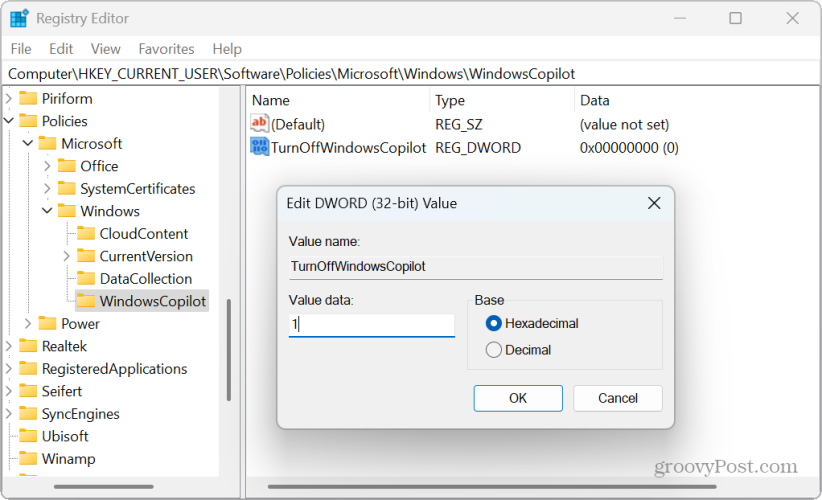
- Sulje rekisterieditori ja käynnistä Windows 11 uudelleen.
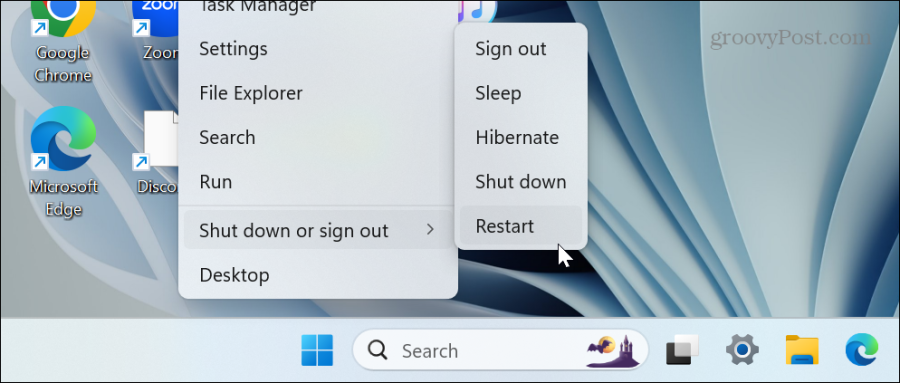
- Uudelleenkäynnistyksen jälkeen kirjaudu sisään Windows 11 -tietokoneellesi, ja näet, että Windows Copilot on poistettu käytöstä. Copilot-tehtäväpalkin kuvake ei enää näy, eikä palvelu toimi taustalla. Lisäksi et enää löydä Copilot-vaihtoehtoa tehtäväpalkin asetusten mukauttaminen-osiossa.
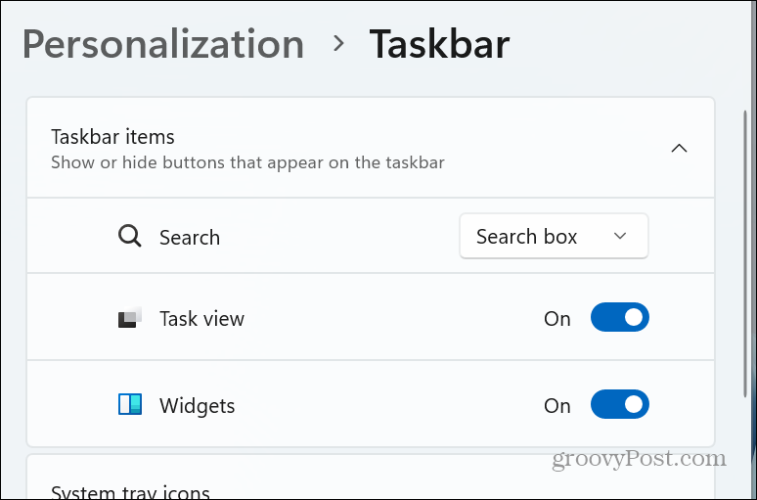
- Jos haluat ottaa Windows Copilotin uudelleen käyttöön tulevaisuudessa, siirry kohtaan Sammuta WindowsCopilot luomasi ja kirjoittamasi arvo 0 Arvotietokentässä. Käynnistä tietokone uudelleen, niin Copilot otetaan käyttöön ja on taas käytettävissä.
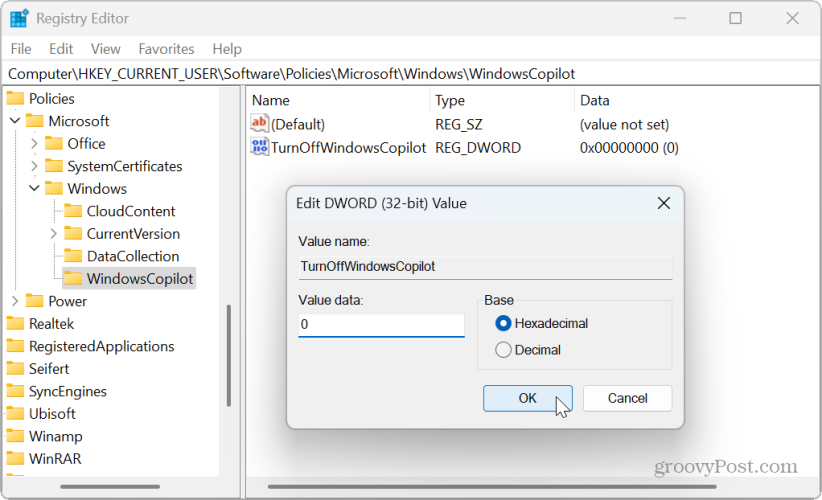
Copilotin poistaminen käytöstä Windows 11:ssä
Jos et ole kiinnostunut Microsoftin luovan tekoälykomponentin käyttämisestä Windows 11:ssä, voit poistaa sen turvallisesti käytöstä yllä olevilla vaihtoehdoilla. Ja jos haluat käyttää sitä myöhemmin, sen ottaminen uudelleen käyttöön on muutaman napsautuksen päässä.
On myös syytä huomata, että saatat myös haluta poista Bing AI -chat-painike Microsoft Edgestä. Se on toinen tekoälyominaisuus, jota Microsoft yrittää tarjota ihmisten käyttöön. On kuitenkin ärsyttävää, että Chat AI -ruutu tulee näkyviin viemällä osoitin painikkeen päälle.
Joka tapauksessa, jos et ole kiinnostunut tekoälytekniikasta ja pidät perinteisestä Windows-kokemuksesta, on yksinkertaista poistaa Copilot käytöstä Windows 11:ssä yllä olevien ohjeiden avulla.
Oliko tästä artikkelista apua?
Mahtavaa, jaa:
JaaTweetRedditLinkedInSähköpostiKiitos!
Kiitos, että otit meihin yhteyttä.
Kiitos, että otit meihin yhteyttä.
